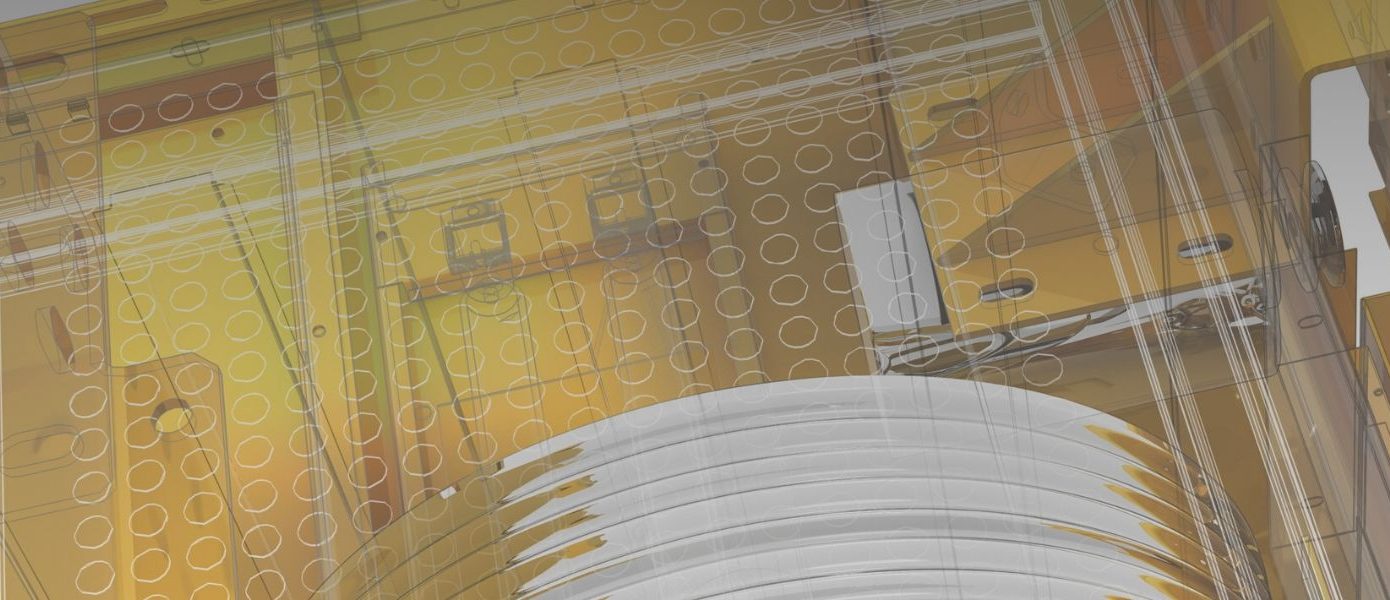Semplificare la Ricerca di File CAD in Inventor
Tips&Tricks di Inventor iLogic e Vault Professional
Semplificare la Ricerca di File CAD in Autodesk Inventor: in questo webinar il nostro MuM Application Engineer Andrea Segala, ci dimostra in 4 minuti e mezzo come sia possibile sfruttare le proprietà di Autodesk Inventor legate al documento CAD, utilizzando i moduli di Inventor iLogic e Vault Professional.
Tramite l’utilizzo di una semplice regola di iLogic e qualche accorgimento durante la fase di modellazione, è infatti possibile semplificare le procedure di ricerca e di modifica dei file CAD, purché questi siano stati precedentemente inseriti in Autodesk Vault.
Creando quindi una copia di un file parte di Inventor archiviato in Vault, potrà essere modificata la sua matematica direttamente all’interno del sistema Vault, semplicemente variando il valore delle sue proprietà.
Ci sono solo 3 piccoli accorgimenti perché questo avvenga:
- Durante la modellazione 3D i parametri utente devono essere definiti in Autodesk Vault e associati alle relative quote.
- I parametri utente definiti devono essere esportati come numero all’interno delle proprietà personalizzate del file CAD.
- Bisogna infine creare una regola in Inventor iLogic per gestire l’aggiornamento automatico dei parametri utente e in Autodesk Vault per mappare in maniera bidirezionale le proprietà utente create.
Grazie al mappaggio delle proprietà impostato su Vault è possibile sfruttare in maniera molto più efficace la ricerca di file CAD in Autodesk Vault.
Preparato il file in fase di modellazione con le 3 operazioni preliminari sopra descritte, si individua il file di interesse, si seleziona e si crea una sua copia utilizzando il comando “Copy Design“, perché consente di gestire in contemporanea sia la copia del file che la rinomina dello stesso.
Aggiornando la ricerca, il nuovo file comparirà aggiunto all’elenco dei risultati con il nuovo nome assegnato e le stesse proprietà del file originario copiato.
Con l’apposito comando di modifica delle proprietà, effettuando una multi-selezione apparirà una tabella in cui imputare i nuovi valori dimensionali dell’oggetto. Una successiva finestra di controllo, a completamento dell’operazione, consente di verificare che i cambiamenti siano avvenuti in maniera corretta.
In alternativa, per constatare visivamente le modifiche apportate alla copia del file originario, tornati alla schermata di partenza si procede alla selezione e apertura del componente: in iProperties, nella scheda “Personalizzate“, vedremo i parametri modificati.
Inoltre, grazie alla regola impostata in Inventor iLogic, gli stessi parametri risulteranno sincronizzati all’interno dei parametri dell’utente: la regola di iLogic verrà eseguita in automatico ogni qualvolta sarà aperto il componente.